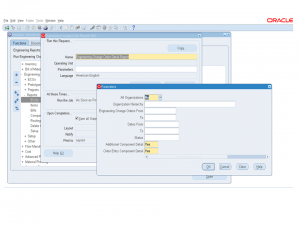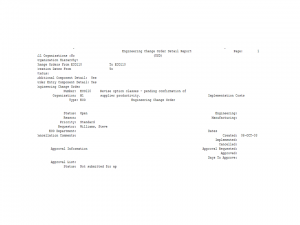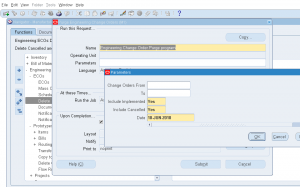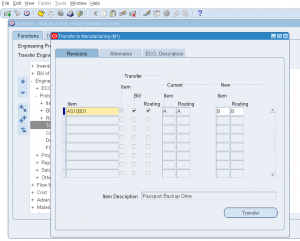2. Engineering Change Order Detail Report
Report Short Code: ENGRCNDR
Report Name: Engineering Change Order Detail Report
Module: Oracle Engineering
Report Summary: Engineering Change Order Detail report prints the details of a given ECO(s).
Navigation:
Engineering -> Reports -> ECOs -> Select Report Name as ‘Engineering Change Order Details Report’
Report Parameters
- All organizations
- Organization Hierarchy
- Engineering Change Order From
- Engineering Change Order To
- Dates From
- Dates To
- Status
- Additional Component detail
- Order entry component detail
Report Output:
Report displays the details of all the ECOs that meets the given parameter criteria.